- Teil 1. Nicht aktive Apple-ID über iForgot beheben – Apple
- Teil 2. Behebung einer nicht aktiven Apple-ID mit dem FoneLab iOS Unlocker
- Teil 3. Behebung einer nicht aktiven Apple-ID durch Zurücksetzen in den Einstellungen
- Teil 4. Behebung einer nicht aktiven Apple-ID im Wiederherstellungsmodus
- Teil 5. FAQs zur Behebung einer nicht aktiven Apple-ID
Entsperren Sie die Apple ID, entfernen Sie das Bildschirmkennwort und umgehen Sie die Screem-Zeit.
- Entsperren Sie die Apple ID
- ICloud-Aktivierungssperre umgehen
- Doulci iCloud-Entsperrungstool
- Fabrik Entsperren Sie das iPhone
- IPhone Passcode umgehen
- IPhone Passcode zurücksetzen
- Entsperren Sie die Apple ID
- Schalte das iPhone 8 / 8Plus frei
- Entfernen der iCloud-Sperre
- iCloud-Entsperrung Deluxe
- iPhone Lock Screen
- IPad entsperren
- Schalte das iPhone SE frei
- Schalte das iPhone von Tmobile frei
- Entfernen Sie das Apple ID-Passwort
Effiziente Lösungen für nicht aktive Apple-ID mit einer einfachen Anleitung
 aktualisiert von Lisa Ou / 13. März 2024 09:30
aktualisiert von Lisa Ou / 13. März 2024 09:30Sind Sie auf die Meldung „Diese Apple-ID ist nicht aktiv“ gestoßen? Fehler auf Ihrem iOS-Gerät? Wenn ja, muss es passiert sein, als Sie versucht haben, Ihre Apple-ID zu überprüfen. Möglicherweise haben Sie mehrmals versucht, ein falsches Passwort einzugeben, wodurch die Apple-ID automatisch gesperrt wurde und Ihre Sicherheit geschützt ist. Obwohl es sich um eine hilfreiche Funktion handelt, erschwert sie den Zugriff auf die Apple-Dienste, die eine Anmeldung erfordern. Andererseits kann die Anzeige dieser Meldung auf dem Bildschirm Ihres Geräts auch auf ein Problem mit der Internetverbindung zurückzuführen sein, die für die Anmeldung erforderlich ist.
Seien Sie trotzdem nicht frustriert, denn viele Benutzer hatten dieses Problem auch schon einmal und es konnte mit der entsprechenden Methode schnell behoben werden. Wenn Sie sie entdecken möchten, scannen Sie einfach die folgenden Informationen. Es werden die notwendigen Details zur Reparatur Ihrer inaktiven Apple-ID sowie die entsprechenden Verfahren angezeigt. Auch die Richtlinien wurden vereinfacht, so dass es bei Ihnen nicht mehr zu Komplikationen kommen wird. Sie müssen lediglich die Reparaturstrategien richtig verstehen, um das gewünschte Ergebnis zu erzielen. Bitte lesen Sie jedoch weiter und beheben Sie Ihr Problem.
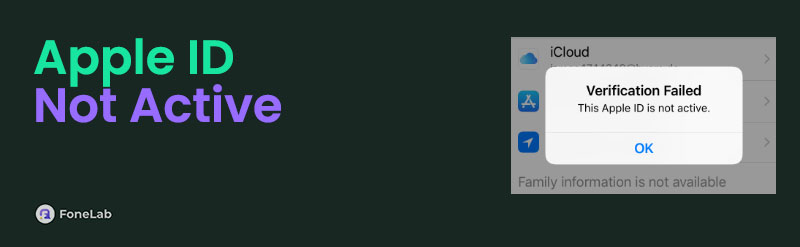

Führerliste
- Teil 1. Nicht aktive Apple-ID über iForgot beheben – Apple
- Teil 2. Behebung einer nicht aktiven Apple-ID mit dem FoneLab iOS Unlocker
- Teil 3. Behebung einer nicht aktiven Apple-ID durch Zurücksetzen in den Einstellungen
- Teil 4. Behebung einer nicht aktiven Apple-ID im Wiederherstellungsmodus
- Teil 5. FAQs zur Behebung einer nicht aktiven Apple-ID
Teil 1. Nicht aktive Apple-ID über iForgot beheben – Apple
iForgot ist ein Apple-Dienst für Personen, deren Apple-IDs vergessen wurden oder inaktiv sind. Da dies zu den häufigsten Problemen vieler Benutzer gehört, wurde dieser Dienst zum Zurücksetzen der Apple-ID entwickelt. Sie müssen lediglich Ihre Kontoinformationen angeben und der Dienst übernimmt den Rücksetzvorgang Ihrer Apple-ID. Anschließend können Sie ein neues Passwort festlegen und auf Ihr Konto zugreifen. Es ist auch die einfachste verfügbare Strategie.
Führen Sie die folgenden Schritte aus, um das Problem „Apple ID ist nicht aktiv“ über den iForgot-Apple-Dienst zu beheben:
Schritt 1Besuchen Sie iForgot – die offizielle Seite von Apple, und klicken Sie dann Passwort zurücksetzen im Zentrum. Auf der folgenden Seite werden Ihnen dann die Informationsfelder angezeigt.
Schritt 2Geben Sie die E-Mail-Adresse oder Telefonnummer, die Sie für Ihr Konto verwenden, in das dafür vorgesehene Feld ein. Geben Sie anschließend die Buchstaben oder Zeichen im angegebenen Bild ein und klicken Sie dann Fortfahren zurücksetzen.
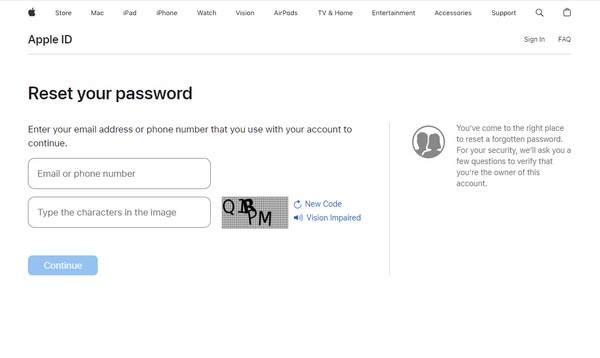
Teil 2. Behebung einer nicht aktiven Apple-ID mit dem FoneLab iOS Unlocker
Die Apple-ID ist auf Apple-Geräten, egal ob auf einem iPhone, iPad, iPod Touch usw., von Bedeutung, da sie Ihnen den Zugriff auf fast alle Konten und Dienste ermöglicht. Zum Glück ein professionelles Werkzeug wie FoneLab iOS Unlocker Sie können sich darauf verlassen, wann immer Sie Ihre Apple-ID vergessen oder Ihr Gerät ist gesperrt oder deaktiviert. Dank des klaren und unkomplizierten Designs können Sie problemlos durch den Vorgang zum Entfernen der Apple-ID von Ihrem Gerät navigieren. Dann wird der „Nicht aktiv“-Fehler Ihres Bildschirms mühelos behoben.
FoneLab Hilft beim Entsperren des iPhone-Bildschirms. Entfernt die Apple ID oder das Kennwort. Entfernen Sie die Bildschirmzeit oder den Einschränkungspasscode in Sekunden.
- Hilft Ihnen, den iPhone-Bildschirm zu entsperren.
- Entfernt die Apple ID oder ihr Passwort.
- Entfernen Sie die Bildschirmzeit oder den Einschränkungspasscode in Sekunden.
Andererseits ist das Entfernen der Apple-ID nicht die einzige Funktion dieses Programms. Es ist auch ein Profi beim Entfernen der anderen Passwörter auf einem iOS-Gerät, wie dem Passcode, dem iTunes-Backup-Passwort, MDM und der Bildschirmzeit. Daher werden fast alle Passwortprobleme, auf die Sie später stoßen könnten, schnell verschwinden, sobald Sie diesen Entsperrer auf Ihrem Computer installieren.
Verwenden Sie den folgenden einfachen Prozess als Beispiel für die Behebung der nicht aktiven Apple-ID Apple-ID entfernen mit FoneLab iOS Unlocker:
Schritt 1Die FoneLab iOS Unlocker-Datei kann über heruntergeladen werden Free Download Registerkarte auf der Hauptseite. Klicken Sie also darauf, um das Installationsprogramm zu speichern, und öffnen Sie es anschließend. Drücke den Installieren Klicken Sie auf die angezeigte Option und warten Sie, bis die Statusleiste voll ist. Es dauert normalerweise eine halbe Minute; Somit können Sie das Programm sofort nach der Installation starten.
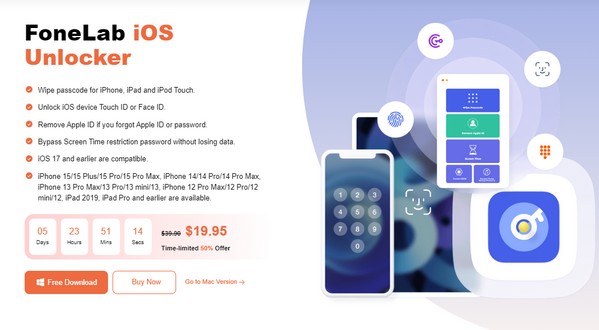
Schritt 2Die Entsperrfunktionen werden Sie auf der Schlüsseloberfläche des Programms begrüßen. Wählen Sie daher die entsprechende Funktion aus, Apple ID entfernen, und verbinden Sie dann das iPad mithilfe eines Lightning-Kabels mit Ihrem Computer. Tippen Sie anschließend auf Vertrauen auf dem iPad, wenn Sie dazu aufgefordert werden, damit das Tool es erkennen und erkennen kann. Geben Sie dann den Passcode des Geräts ein, wenn Sie dazu aufgefordert werden.
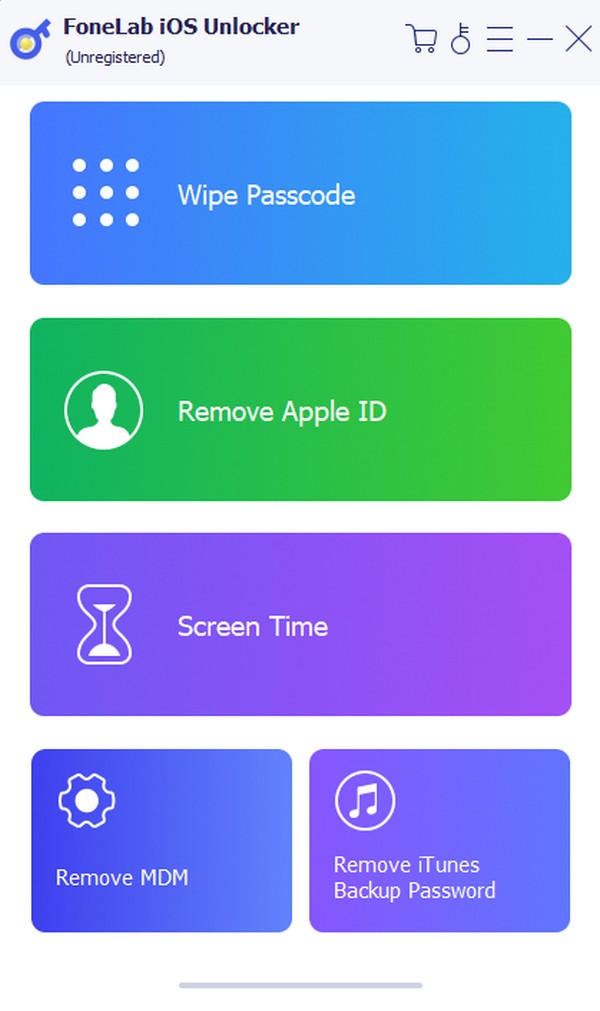
Schritt 3Klicken Sie anschließend auf dem folgenden Bildschirm auf „Start“, nachdem Sie die Erinnerungen auf der Benutzeroberfläche gelesen und verstanden haben. Gehen Sie mithilfe der Bildschirmanleitung zu Einstellungen auf Ihrem Gerät und tippen Sie auf Allgemeines > iPad übertragen oder zurücksetzen > Zurücksetzen > Alle Einstellungen zurücksetzen. Ihre Apple-ID wird dann entfernt. Versuchen Sie daher, sich anschließend erneut anzumelden, um zu sehen, ob es endlich funktioniert.
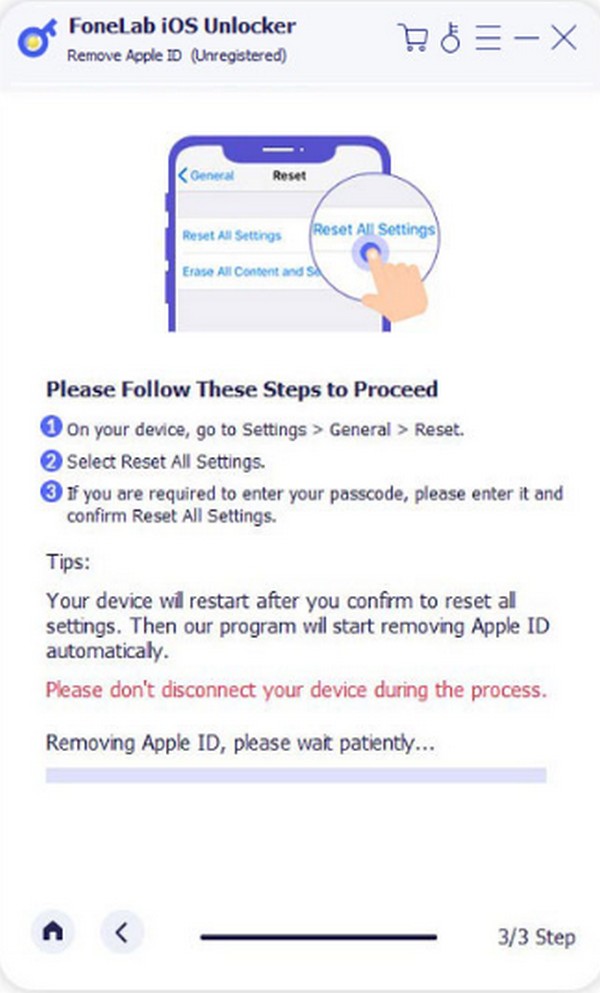
FoneLab Hilft beim Entsperren des iPhone-Bildschirms. Entfernt die Apple ID oder das Kennwort. Entfernen Sie die Bildschirmzeit oder den Einschränkungspasscode in Sekunden.
- Hilft Ihnen, den iPhone-Bildschirm zu entsperren.
- Entfernt die Apple ID oder ihr Passwort.
- Entfernen Sie die Bildschirmzeit oder den Einschränkungspasscode in Sekunden.
Teil 3. Behebung einer nicht aktiven Apple-ID durch Zurücksetzen in den Einstellungen
Eine andere Möglichkeit, Ihre Apple-ID zurückzusetzen, ist über die Einstellungen-App. Dies ist ein geeigneter Vorgang, den Sie durchführen können, wenn Sie keine Drittanbieter-App verwenden möchten. Sie können das Konto jedoch nur zurücksetzen, wenn Sie bereits angemeldet sind. Andernfalls haben Sie keinen Zugriff auf das Zurücksetzen der Apple-ID. Wenn ja, empfehlen wir, stattdessen die vorherige Technik auszuprobieren.
Beachten Sie das richtige Verfahren unten, um die Meldung „Diese Apple-ID ist nicht aktiv“ zu reparieren. Fehler durch Zurücksetzen in den Einstellungen:
Schritt 1Anzeigen Einstellungen auf dem iPhone, iPad oder anderen verfügbaren Geräten und tippen Sie dann oben auf Ihre Apple-ID. Wählen Sie das aus Passwort und Sicherheit Tab auf dem folgenden Bildschirm und tippen Sie auf Passwort ändern nächsten.
Schritt 2Anschließend müssen Sie Ihren Gerätepasscode eingeben, um fortzufahren. Sobald die Optionen „Passwort ändern“ angezeigt werden, geben Sie das neue Passwort ein, das Sie festlegen möchten, und bestätigen Sie es.
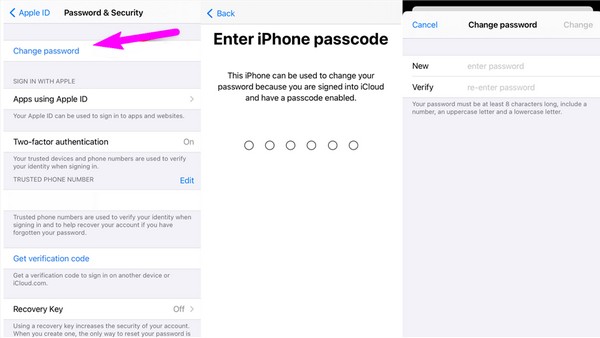
Teil 4. Behebung einer nicht aktiven Apple-ID im Wiederherstellungsmodus
Sie können das wissen Wiederherstellungsmodus ist eine bekannte Fehlerbehebungsfunktion auf iOS und anderen Geräten. Zu den Problemen, die damit behoben werden können, gehört also auch eine inaktive Apple-ID Starten Sie Ihr iPhone, iPad usw. in den Wiederherstellungsmodus zu versetzen, kann hilfreich sein. Beachten Sie jedoch, dass zum Navigieren iTunes oder Finder erforderlich sind. Daher müssen Sie iTunes installieren, wenn auf Ihrem Computer Windows ausgeführt wird.
Beachten Sie die Sicherheitsanleitung unten, um zu beheben, dass die Apple-ID im Wiederherstellungsmodus nicht aktiv ist:
Schritt 1Führen Sie iTunes oder Finder auf Ihrem Desktop aus und versetzen Sie Ihr iPhone oder iOS-Gerät mithilfe der folgenden Anweisungen in den Wiederherstellungsmodus.
Auf einem iPhone ohne Home-Taste: Drücken Sie anschließend kurz die obere und untere Lautstärketaste. Halten Sie dann die Ein-/Aus-Taste einige Sekunden lang gedrückt. Lassen Sie sie erst los, wenn auf dem Bildschirm der Wiederherstellungsbildschirm angezeigt wird.
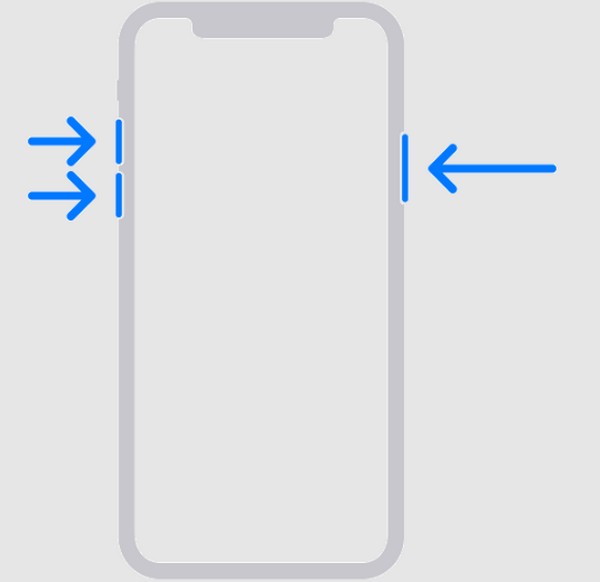
Auf einem iPhone mit einer Home-Taste: Halten Sie die Home-Taste und die Sleep/Wake-Taste gedrückt. Wenn der Wiederherstellungsmodus auf dem Bildschirm angezeigt wird, lassen Sie beide los.
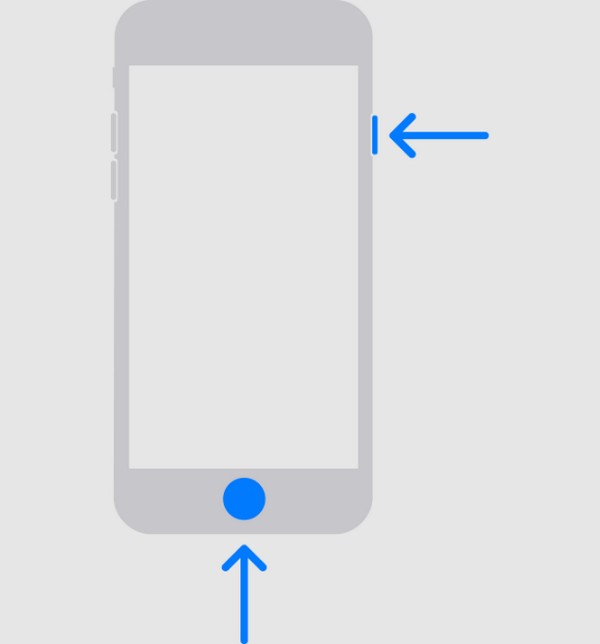
Sie können uns auch Versetzen Sie das iPad in den Wiederherstellungsmodus und befolgen Sie die obigen Anweisungen, da sie die gleichen Schritte umfassen.
Schritt 2Sobald iTunes oder Finder Ihr Gerät erkennt, werden die Optionen zum Aktualisieren oder Wiederherstellen angezeigt. Wählen Sie also die Wiederherstellen Das Programm stellt die Standardeinstellungen Ihres Geräts wieder her und löscht alles, einschließlich Ihrer inaktiven Apple-ID.
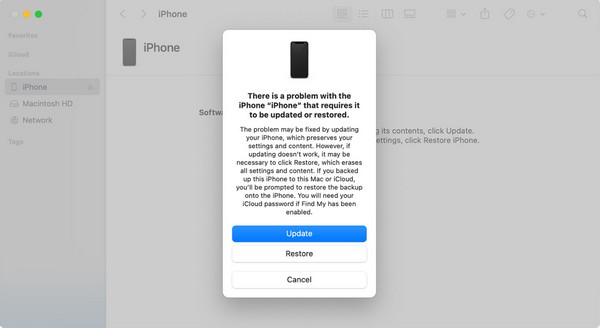
FoneLab Hilft beim Entsperren des iPhone-Bildschirms. Entfernt die Apple ID oder das Kennwort. Entfernen Sie die Bildschirmzeit oder den Einschränkungspasscode in Sekunden.
- Hilft Ihnen, den iPhone-Bildschirm zu entsperren.
- Entfernt die Apple ID oder ihr Passwort.
- Entfernen Sie die Bildschirmzeit oder den Einschränkungspasscode in Sekunden.
Teil 5. FAQs zur Behebung einer nicht aktiven Apple-ID
Kann ich meine Apple-ID reaktivieren?
Ja, du kannst. Sie können Ihre Apple-ID reaktivieren, indem Sie Ihr Konto im Internet aufrufen und die erforderlichen Informationen angeben. Ausführlichere Richtlinien für diesen Prozess sind online verfügbar. Probieren Sie sie also aus, achten Sie jedoch darauf, dass Sie die sichere und richtige Methode auswählen.
Warum wurde meine Apple-ID deaktiviert?
Möglicherweise ist es eine Weile her, seit Sie sich das letzte Mal angemeldet haben. Oder Sie haben, wie oben erwähnt, zu oft versucht, das falsche Passwort einzugeben, aber machen Sie sich keine Sorgen. Die Prozesse in diesem Artikel können Ihnen helfen.
Wenn Sie eine Empfehlung wünschen, FoneLab iOS Unlocker gehört zu den gefragtesten Lösungen für verschiedene Apple-ID- und Passwortprobleme, also probieren Sie es einfach aus.
FoneLab Hilft beim Entsperren des iPhone-Bildschirms. Entfernt die Apple ID oder das Kennwort. Entfernen Sie die Bildschirmzeit oder den Einschränkungspasscode in Sekunden.
- Hilft Ihnen, den iPhone-Bildschirm zu entsperren.
- Entfernt die Apple ID oder ihr Passwort.
- Entfernen Sie die Bildschirmzeit oder den Einschränkungspasscode in Sekunden.
